Återställ all data från dina iOS-enheter, iTunes och iCloud backup.
Hur man återställer raderade utkast på TikTok med detaljerad guide
När du skapar en video på TikTok, på grund av en systemkrasch utan automatisk lagring, kan TikTok-utkasten raderas av misstag. Dessutom kanske klippen du tog inte når dina förväntningar, så du tar bort dem. Men tänk om du tror att de inte är så dåliga senare? Du behöver återställ de raderade utkasten till videor på TikTok. När de väl raderats är det dock inte lätt att få tillbaka dem. Här är 3 sätt för alla plattformar, inklusive Android/iPhone/Windows/Mac. Du kan läsa den här artikeln noggrant för att lära dig hur du återställer ett raderat utkast på TikTok.
Guidelista
Varför du förlorar TikTok-utkast Hur man återställer raderade utkastvideor på TikTok [iOS & Android] Det enklaste sättet att återställa raderade utkastvideor på TikTok [Windows och Mac] Vanliga frågor om hur man återställer raderade utkast på TikTokVarför du förlorar TikTok-utkast
Förutom systemkrascher kan vissa felaktiga operationer också leda till förlust av TikTok-utkastvideor. Innan du lär dig hur du återställer raderade eller förlorade TikTok-utkastvideor, kan du lära dig om dessa misstag för att undvika onödig förlust av utkast.
Tar bort TikTok
Om du nyligen raderade TikTok på din mobiltelefon kommer alla dina TikTok-utkastvideor att kasseras. Ditt TikTok-utkast till video är bara en lokal fil och har ännu inte laddats upp till TikTok-plattformen. Att ta bort och installera om TikTok kan hjälpa dig att frigöra lite lagringsutrymme eller fixa buggar, men du måste fortfarande tänka på dina utkast till videor innan du gör det för att undvika att återställa de raderade TikTok-utkasten senare.
Inloggning över flera enheter
Om du är inloggad på samma TikTok-konto på olika mobila enheter kan dina utkast till videor också lagras på olika enheter. Som nämnts ovan är TikTok-utkastvideor bara lokala filer, och utkastvideorna du gör på din telefon synkroniseras inte med andra. Denna situation kan också göra att du av misstag förlorar TikTok-utkast.
Vad händer om du tar bort mina TikTok-utkast?
Om du raderar dina TikTok-utkast, raderas videorna och klippen permanent från dina utkast, och du får ingen tillgång till dem på TikTok. Nu kan du läsa mer för att återställa de raderade utkasten på TikTok.
Hur man återställer raderade utkastvideor på TikTok [iOS & Android]
TikTok används ofta på iOS- och Android-telefoner, så du kan lära dig följande två sätt att återställa raderade TikTok-utkastvideor på Android- och iOS-system. Du kan kontrollera den handledning du vill ha.
1. Återställ raderade TikTok-utkastvideor med Android Google Photos
Tjänsten Google Photos hjälper dig att säkerhetskopiera foton och klipp på din Android-enhet. Det kan smart organisera filerna på din enhet. Den erbjuder också en onlinetjänst som inte tar upp ditt lagringsutrymme. Men du måste se till att du har säkerhetskopierat önskad data innan du återställer de raderade TikTok-utkastvideorna på Android.
Steg 1Gå till den officiella webbplatsen för Google Foton. Tryck på "Hämta Google Foton" för att logga in på ditt konto. Tryck på knappen "Bibliotek" längst ned. Tryck på "Bin" för att hitta dina raderade TikTok-utkast om de säkerhetskopierades till Google Foton.
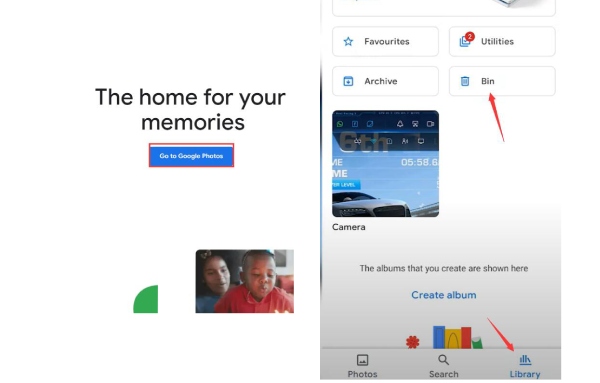
Steg 2Du kan välja dina raderade TikTok-utkast och trycka på knappen "Återställ" för att återställa de raderade TikTok-utkasten till din Android.
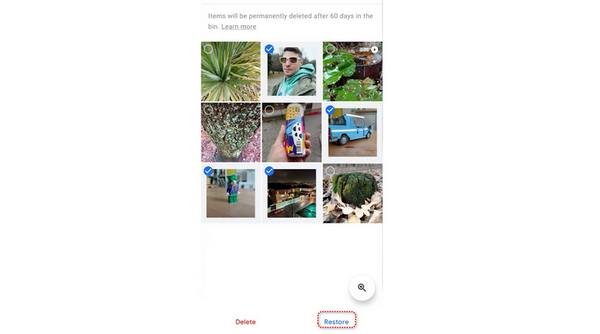
2. Återställ raderade TikTok-utkastvideor med iOS iCloud
Om du är en iOS-användare kan iCloud-tjänsten hjälpa dig att enkelt hitta och återställa förlorade TikTok-videoutkast med avancerad säkerhetskopiering. När du väl har aktiverat iCloud-säkerhetskopiering på din iPhone kommer den att lagra alla foton och videor på din enhet så länge den har tillräckligt med lagringsutrymme. Därför kan du använda iCloud för att återställa raderade bilder eller videor på iPhone 16.
Steg 1Gå till iClouds officiella webbplats och tryck på knappen "Logga in". Efter det, tryck på knappen "Foton" för att söka efter och återställa dina raderade TikTok-utkast.
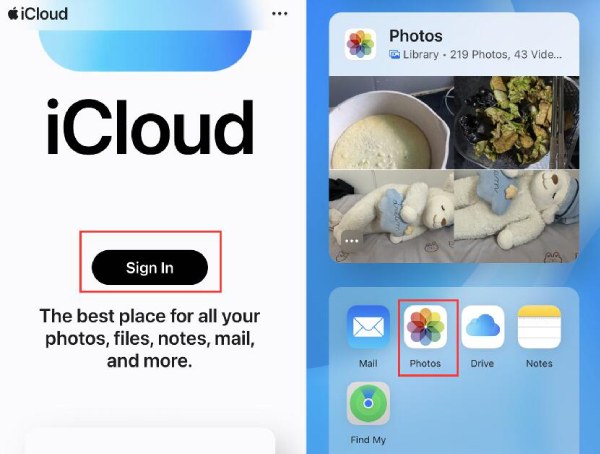
Steg 2Tryck på knappen "Välj" i det övre högra hörnet och välj dina TikTok-utkast till videor. Tryck på knappen "Mer" i det nedre högra hörnet och tryck på knappen "Ladda ner" för att ladda ner dem till din iOS-enhet.
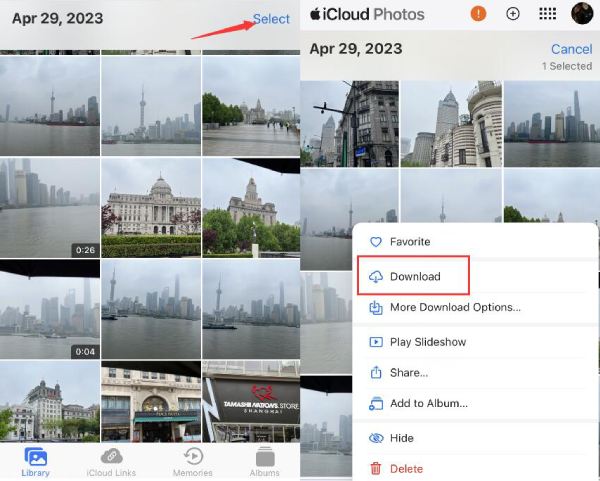
iCloud fungerar på samma sätt som Google Foton. De kan ladda upp dina lokala filer till deras molnlagring som säkerhetskopior. Du kan ladda ner önskade filer från dem, vilket kallas återställning. Båda behöver du säkerhetskopiera i förväg för att framgångsrikt återställa de raderade TikTok-utkastvideorna.
Det enklaste sättet att återställa raderade utkastvideor på TikTok [Windows och Mac]
Vad händer om du inte säkerhetskopierade någon data på din Android/iPhone? Du kan använda 4Eaysoft iPhone Data Recovery. Detta kraftfulla program kan återställa de raderade TikTok-utkasten direkt från din iOS-enhet. Utan någon säkerhetskopiering eller återställning kan du använda det här verktyget för att välja önskade filer och återställa dem, precis som iCloud eller Google Photos.

Känn igen din iOS-enhet och upptäck de förlorade TikTok-utkasten snabbt.
Hämta alla raderade TikTok-utkast från iPhones utan någon säkerhetskopia i förväg.
Klassificera automatiskt dina TikTok-utkast i vissa grupper efter återställning.
Välj önskade TikTok-utkast och kassera de oönskade filerna som du vill.
100% Säker
100% Säker
Steg 1Gratis nedladdning 4Easysoft iPhone Data Recovery och starta den. Anslut din iPhone till din dator via USB. Tryck på knappen "Lita på" på din iPhone om det behövs.
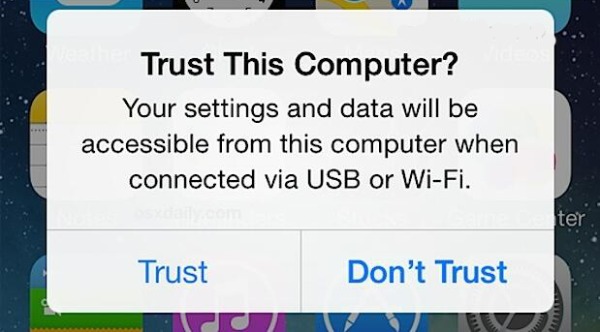
Steg 2Klicka på knappen "iPhone Data Recovery" i huvudgränssnittet och klicka sedan på knappen "Återställning från iOS-enhet". Klicka sedan på knappen "Starta skanning" för att hitta önskade TikTok-videor.
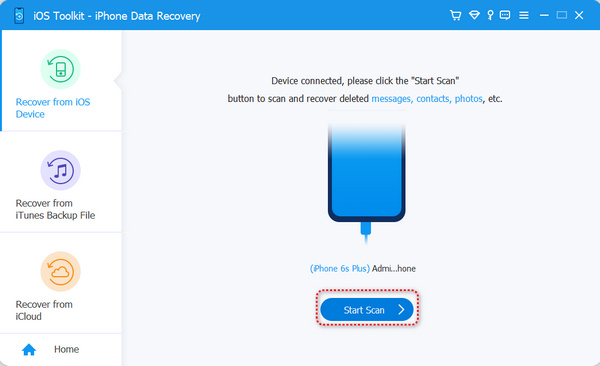
Steg 3Du kan se alla befintliga eller borttagna filer på din enhet. TikTok-utkast kan finnas i grupperna "Kamerarulle" eller "Appfoton". Sök efter dina raderade TikTok-utkast och välj sedan och klicka på knappen "Återställ" för att ladda ner dem.
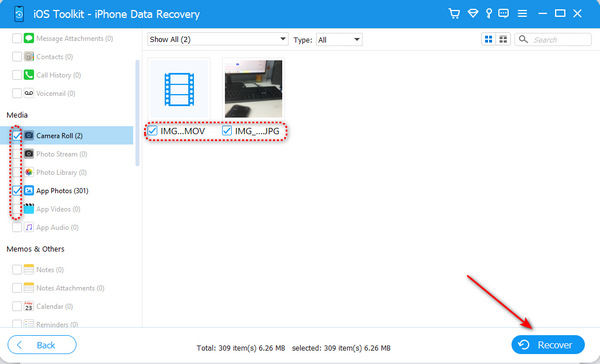
Att återställa de raderade TikTok-utkasten är ganska enkelt med det här programmet. Det kan till och med hjälpa dig återställa de raderade TikTok-meddelanden. Den största fördelen med det är att du inte behöver säkerhetskopiera alla dina filer till någon fysisk eller molnlagring.
Vanliga frågor om hur man återställer raderade utkast på TikTok
-
Kan TikTok hjälpa mig att lagra mina utkast till videor på Internet?
Nej. TikTok erbjuder inte den tjänsten. TikTok kan hjälpa dig att lagra videor du lägger upp baserat på dess molntjänst. Dina videoklipp och utkast sparas i din enhet som cacheminne.
-
Försvinner TikTok-utkast när jag loggar ut från mitt TikTok-konto?
Ja, det gör de. När du loggar ut från ditt konto försvinner dina utkast. Det är som att ett onlinevideoprojekt lyfts om du lämnar webbplatsen.
-
Kan jag återställa raderade TikTok-utkast på min dator?
Det beror på. Om du någon gång har sparat dina utkast till videor eller videoprojekt på din dator kan du hämta dem från den lokala lagringen.
-
Hur sparar TikTok mina videor?
Som alla onlineplattformar sparar TikTok dina videor på deras molnlagring. Egentligen är molnlagring också en fysisk lagring, som har ett extremt enormt lagringsutrymme.
-
Varför kan jag inte hitta TikTok-utkast på iCloud och Google Photos?
När du skapar en video på TikTok kan din telefon automatiskt hjälpa dig att lagra arbetet i ett album. Och iCloud och Google Photos kan hjälpa dig att lagra alla lokala filer så länge det finns tillräckligt med utrymme på dem. Därför kan de spara dina TikTok-utkast från ditt lokala album. Det fungerar på samma sätt som att återställa raderade fotoutkast på iPhone.
Slutsats
Du har lärt dig hur du återställer utkast på TikTok efter att du tagit bort appen. Google Photos och iCloud har kraftfulla lagringsfunktioner. De kräver dock säkerhetskopiering i förväg. 4Eaysoft iPhone Data Recovery kan enkelt återställa dina raderade TikTok-utkast utan någon säkerhetskopia. Den kan hämta alla raderade filer och data direkt från din enhet. Vi hoppas att du kan hitta dina utkast och skapa fler utmärkta videor på TikTok!
100% Säker
100% Säker


